วิธีเพิ่มความเร็วหรือลดความเร็ว GIF ใน Windows 11/10
นี่คือคำแนะนำสำหรับคุณในการเพิ่มความเร็วหรือลดความเร็วของ GIF แบบเคลื่อนไหว(speed up or slow down an animated GIF)ในWindows 11/10 11/10 คุณสามารถเปลี่ยน ความเร็ว GIF ได้อย่างง่ายดาย และทำให้ช้าลงหรือทำให้เร็วตามความต้องการของคุณ คุณสามารถใช้เครื่องมือฟรีที่ให้คุณเปลี่ยนความเร็วGIF แบบ เคลื่อนไหวได้ (GIF)ที่นี่ เราจะแสดงรายการซอฟต์แวร์และบริการเว็บฟรีที่ช่วยให้คุณเพิ่มหรือลดความเร็วGIF แบบ(GIFs) เคลื่อนไหว บนพีซีWindows 11/10ตอนนี้โดยไม่ต้องกังวลใจมาก ให้เราตรวจสอบสิ่งเหล่านี้!
ฉันจะเปลี่ยนความเร็วของGIF แบบ(GIF) เคลื่อนไหว ได้อย่างไร
คุณสามารถเปลี่ยนความเร็วของGIF แบบ(GIF) เคลื่อนไหวได้ โดยใช้ตัวเปลี่ยนความเร็วGIF มีตัว แก้ไข GIF แบบ(GIF) เคลื่อนไหวหลายตัว ที่ให้คุณเปลี่ยนความเร็ว ของ GIF ได้ (GIF)คุณสามารถค้นหาบรรณาธิการเหล่านี้ได้ในบทความนี้
GIFมีกี่เฟรมต่อวินาที
เฟรมต่อวินาที ( FPS ) เช่นค่าเฟรมเรท(Frame Rate)นั้นเป็นความเร็วของGIF โดยพื้นฐาน แล้ว ระบุจำนวนเฟรมที่แสดงต่อวินาทีในGIF แบบ(GIF)เคลื่อนไหว GIF(GIFs)มาตรฐานมีค่าเฟรมต่อวินาทีระหว่าง 15 ถึง 24
วิธีเพิ่มความเร็วหรือลดความเร็วGIFในWindows 11/10
ต่อไปนี้คือ ซอฟต์แวร์เปลี่ยนความเร็ว GIF( GIF speed changer software and web services)ฟรี และบริการเว็บ ที่ช่วยให้คุณทำงานช้าลงหรือเร็วขึ้นGIFในWindows 11/10 :
- GIMP
- โฟโต้สเคป
- GiftedMotion
- ตัวแปลงไฟล์
- RealWorld Paint
- Picosmos
- Ezgif.com
- ImageOnline.co
- GIFntext
- LunaPic
ให้เราพูดถึง รายละเอียดบริการเปลี่ยนความเร็ว GIF ฟรีแวร์และออนไลน์เหล่านี้ !
1] GIMP
GIMPเป็นซอฟต์แวร์แก้ไขรูปภาพฟรีซึ่งคุณสามารถเปลี่ยนความเร็วGIF ได้ (GIF)นอกจากรูปภาพแล้ว ยังทำงานร่วมกับGIF แบบ(GIFs) เคลื่อนไหว ได้อีกด้วย คุณสามารถนำเข้า แก้ไข เปลี่ยนความเร็วGIF และ (GIF)ส่งออก GIF แบบเคลื่อนไหว(export animated GIFs)ได้โดยใช้ โดยทั่วไปมีสองวิธีในการเปลี่ยนความเร็วGIFในGIMP ขั้นแรก(First)คุณสามารถเปลี่ยนอัตราเฟรมสำหรับ เฟรม GIF แต่ละ เฟรมเพื่อแสดงเฟรมเฉพาะสำหรับระยะเวลาที่กำหนด ประการที่สอง(Second)คุณสามารถเปลี่ยนอัตราเฟรมสำหรับเฟรมทั้งหมดของGIFได้อย่างสม่ำเสมอ ให้เราตรวจสอบขั้นตอนเหล่านี้ในรายละเอียดตอนนี้
วิธีเปลี่ยนความเร็ว GIF ใน GIMP:
ต่อไปนี้คือขั้นตอนหลักในการเปลี่ยนความเร็วสำหรับแต่ละเฟรม:
- ดาวน์โหลดและติดตั้ง GIMP
- เปิดตัว GIMP
- นำเข้าภาพเคลื่อนไหว GIF
- ไปที่ แผง เลเยอร์(Layer)แล้วดับเบิลคลิกที่เฟรม
- ป้อนเวลาสำหรับเฟรมในหน่วยมิลลิวินาที
- ทำซ้ำ(Repeat)ขั้นตอนที่ (4) และ (5) สำหรับเฟรมทั้งหมด
- ส่งออก(Export)GIFที่แก้ไขด้วยอัตราเฟรมที่เปลี่ยนแปลง
หากคุณยังไม่ได้ ติดตั้ง GIMPบนพีซีของคุณ ให้ดาวน์โหลดและติดตั้ง เปิดใช้แล้วเปิด ภาพเคลื่อนไหว GIFในนั้น เมื่อคุณนำเข้าGIFคุณจะสามารถดูเฟรมทั้งหมดได้ใน หน้าต่าง Layers Dockable ด้วยหมายเลขเฟรม คุณจะเห็นระยะเวลาสำหรับแต่ละเฟรมในหน่วยมิลลิวินาที (มิลลิวินาที)
จาก หน้าต่าง เลเยอร์(Layers)ดับเบิลคลิกที่เฟรมเพื่อเปลี่ยนระยะเวลาในเอาต์พุตGIFและเปลี่ยนความเร็วGIF โดยรวม (GIF)พิมพ์ระยะเวลาเป็นมิลลิวินาทีแล้วกดปุ่มEnter
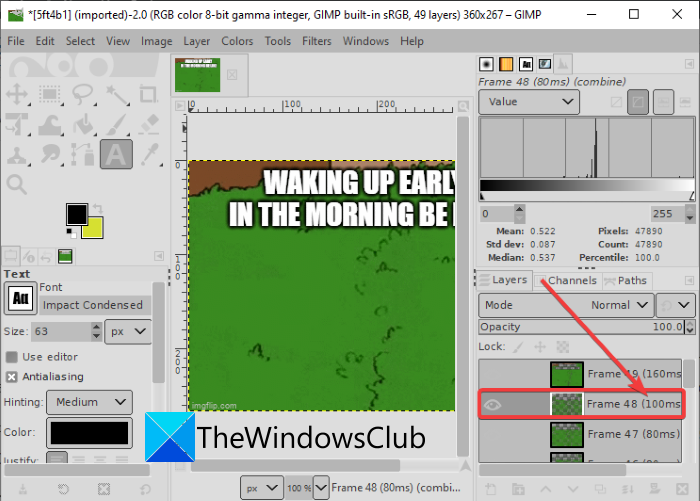
ทำซ้ำขั้นตอนข้างต้นสำหรับเฟรมทั้งหมดที่คุณต้องการเปลี่ยนระยะเวลาในผลลัพธ์GIF คุณสามารถดูตัวอย่างผลลัพธ์ได้โดยไปที่ ตัว เลือกFilters > Animation > Playback
สุดท้าย คุณสามารถบันทึกGIFได้โดยใช้ตัวเลือกFile > Overwriteหากคุณต้องการบันทึกGIFที่แก้ไขแล้วลงในไฟล์ใหม่ ให้ใช้ตัวเลือกFile > Export As
ตอนนี้ ถ้าคุณต้องการเพิ่มความเร็วหรือลดความเร็วของ GIF โดยการเปลี่ยนความเร็วของเฟรมทั้งหมดเท่าๆ กัน ให้ทำตามขั้นตอนด้านล่าง:
- ขั้น แรก เปิดGIMPและเปิด ไฟล์ GIF แบบ(GIF)เคลื่อนไหว
- ไปที่ เมนู ตัวกรอง(Filter)คลิก ตัวเลือก แอนิเมชัน( Animation)แล้วเลือกตัวเลือกการเล่น(Playback)
- ในหน้าต่างโต้ตอบ การ เล่นภาพเคลื่อนไหว ให้เปิดตัวเลือกดรอปดาวน์ความเร็ว(Animation Playback)
- เลือกความเร็วที่ต้องการเพื่อลดความเร็ว (น้อยกว่า 1x) หรือเร่งความเร็วGIF (มากกว่า 1x)
- ดูตัวอย่าง GIF ที่ความเร็วที่เปลี่ยนแปลง
- หากทุกอย่างเรียบร้อย ให้ปิดหน้าต่าง การ เล่นภาพเคลื่อนไหว(Animation Playback)
- ในที่สุด บันทึกGIFโดยใช้ตัวเลือกFile > OverwriteหรือFile > Exportเป็น
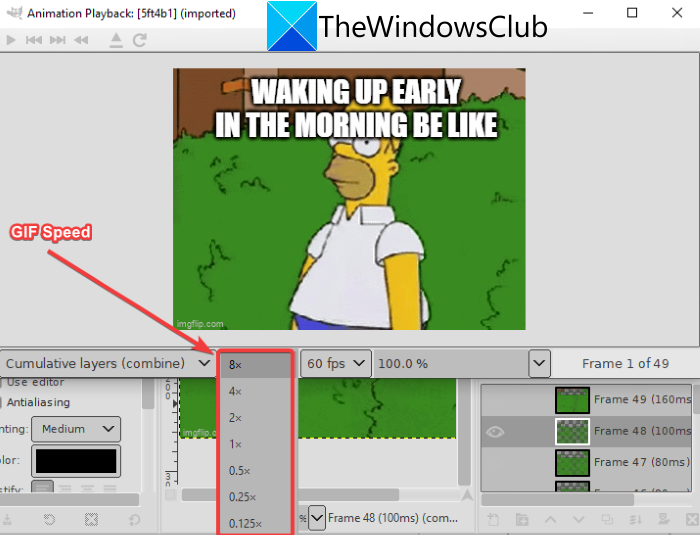
ดังนั้นGIMPจึงเป็นทางเลือกที่ดีในการเปลี่ยน ความเร็ว GIFตามความต้องการของคุณ
ดู: (See:) วิธีร่างข้อความหรือเพิ่มเส้นขอบให้กับข้อความใน GIMP(How to outline Text or add a Border to Text in GIMP.)
2] โฟโต้สเคป
PhotoScape คือชุดของโปรแกรมดูรูปภาพและเครื่องมือแก้ไขหลายรายการที่มีโปรแกรมแก้ไขAnimated GIF (Animated GIF)เมื่อใช้ตัวแก้ไขนี้ คุณสามารถเปลี่ยน ความเร็ว GIFให้ช้าลงหรือเร่งความเร็วได้ ให้เราตรวจสอบขั้นตอนทีละขั้นตอนสำหรับสิ่งนั้น
วิธีทำให้ GIF(GIF)ช้าลงหรือเร็วขึ้นในPhotoScape
ต่อไปนี้คือขั้นตอนหลักในการเปลี่ยนความเร็วของGIFโดยใช้ PhotoScape:
ขั้น แรก ดาวน์โหลดและติดตั้งPhotoScapeบนพีซี Windows 11/10 ของคุณ จากนั้นเปิดPhotoScapeและจากหน้าจอหลัก ให้เลือกเครื่องมือAnimated GIF
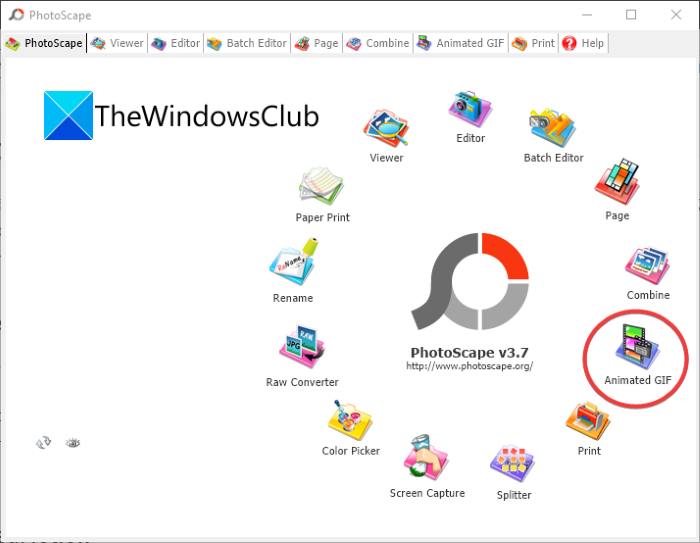
ตอนนี้ เรียกดูและนำเข้าGIF แบบ(GIF) เคลื่อนไหว โดยใช้ตัวสำรวจไฟล์ในตัว แล้วลากและวางGIF แบบ(GIF) เคลื่อนไหว ไปยังส่วนเฉพาะ หลังจากนั้น ให้คลิกปุ่มChange Timeและในพรอมต์ถัดไป ให้ป้อนเวลาที่แสดงสำหรับเฟรมทั้งหมดเป็นวินาที เปิดใช้งานชื่อปุ่มตัวเลือก เปลี่ยนเฉพาะเวลาที่แสดงของเฟรมที่เลือก(Change only display time of the selected frame)หากคุณต้องการเปลี่ยนเวลาที่แสดงสำหรับแต่ละเฟรม กดปุ่ม ตกลง
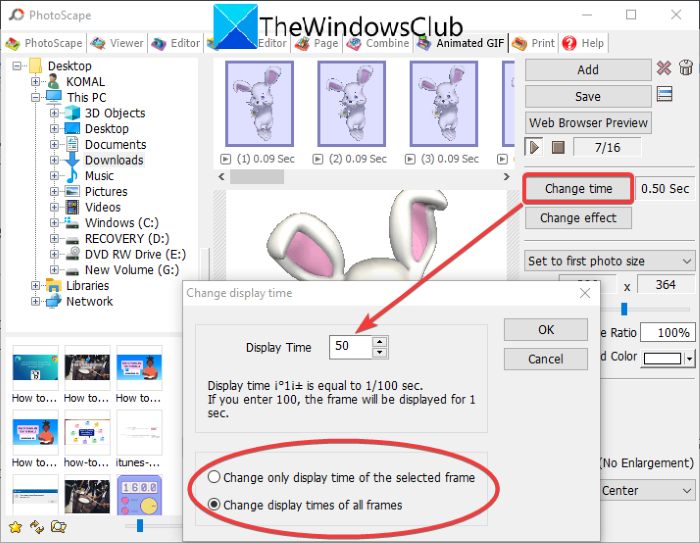
สุดท้าย ดูตัวอย่างGIFแล้วคลิก ปุ่ม บันทึก( Save)เพื่อบันทึก GIF แบบเคลื่อนไหว
นอกจากนี้ยังมีเครื่องมืออื่นๆ เช่นImage Splitter , Batch Photo Editor , Raw Image Converterเป็นต้น คุณสามารถดาวน์โหลดได้จากphotoscape.org
3] GiftedMotion
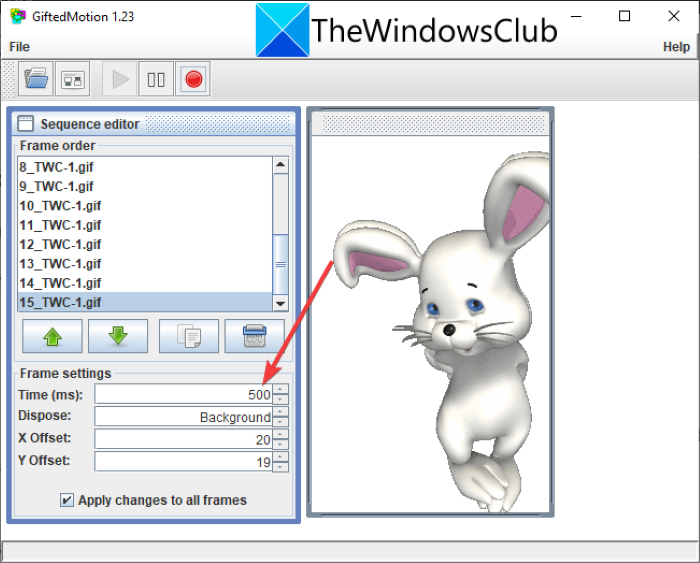
GiftedMotion คือการ เปลี่ยนแปลงความเร็วGIFแบบพกพาฟรีสำหรับWindows 11/10ช่วยให้คุณเพิ่มความเร็วหรือลดความเร็วของGIFได้อย่างรวดเร็ว เปิด(Open)GIF แบบ(GIF)เคลื่อนไหวจากนั้นป้อนระยะเวลาสำหรับเฟรมที่เลือกหรือทุกเฟรมในหน่วยมิลลิวินาที หากต้องการใช้การเปลี่ยนแปลงกับเฟรมทั้งหมด ให้เปิดใช้งานช่องทำเครื่องหมายที่เกี่ยวข้องจากอินเทอร์เฟซหลัก ถัดไป คุณสามารถเล่นGIFเพื่อดูตัวอย่างผลลัพธ์ได้ หากต้องการบันทึก GIF(GIF)ที่เป็นผลลัพธ์ ให้ไปที่ตัวเลือกFile > Saveเป็นภาพเคลื่อนไหวGIF
นอกเหนือจากการแก้ไขความเร็วGIF คุณยังสามารถเพิ่ม ลบ และจัดเรียง เฟรมGIF ใหม่ได้(GIF)
4] ตัวแปลงไฟล์
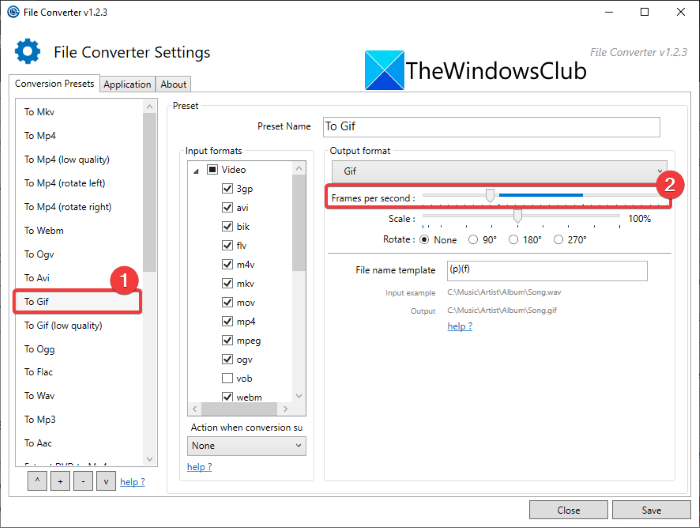
File Converterเป็นซอฟต์แวร์ฟรีอีกตัวในการเปลี่ยนความเร็วGIF บน พีซีWindows 11/10เป็นไฟล์ที่แปลงฟรีและสามารถเข้าถึงได้จากเมนูบริบทคลิกขวาของรูปภาพที่รองรับ คุณยังสามารถทำให้ GIF(GIFs)ช้าลงหรือเร็วขึ้นได้จากเมนูบริบทของGIF มาดูวิธีการกันเลย!
วิธีเปลี่ยน ความเร็ว GIFโดยใช้เมนูบริบทคลิกขวาในWindows 11/10 :
ต่อไปนี้คือขั้นตอนในการเพิ่มความเร็วหรือลด ความเร็ว GIFโดยใช้เมนูบริบทของGIF(GIFs)
- ดาวน์โหลดและติดตั้งFile Converterบนพีซีของคุณ
- เปิด หน้าต่างการตั้ง ค่าFile Converter Settingsและเลือก To GifจากConversion Presets
- ตอนนี้ ปรับแต่งเฟรม(Frames)ต่อวินาที ( ความเร็ว GIF ) ตามความต้องการของคุณและคลิกปุ่มบันทึก(Save)
- เปิด File Explorer(Open File Explorer)และไปที่ ไฟล์ GIF ต้นทาง แล้วคลิกขวาที่ไฟล์GIF
- จากเมนูบริบท ให้คลิกที่ตัวเลือกFile File Converter > To Gifมันจะประมวลผลและบันทึกเอาต์พุตGIFด้วยความเร็วที่กำหนดเองในโฟลเดอร์ต้นทาง
อ่าน: (Read:) เพิ่มการค้นหาบน Google รูปภาพโดยใช้เมนูบริบท(Add Search on Google Images using Context Menu.)
5] RealWorld Paint
RealWorld Paintคือโปรแกรมออกแบบกราฟิกและซอฟต์แวร์แก้ไขรูปภาพสำหรับWindows Windows 11/10นอกจากนี้ยังสามารถใช้เพื่อเปลี่ยน ความเร็ว GIFได้ เนื่องจากยังช่วยให้คุณสร้างและแก้ไขภาพเคลื่อนไหวGIF(GIFs)ได้อีกด้วย คุณยังสามารถวาดทับ ภาพเคลื่อนไหว GIFเพิ่มหรือลบ เฟรม GIFปรับขนาดเฟรม ลายน้ำGIFและทำสิ่งต่างๆ ได้มากขึ้นด้วยตัวเปลี่ยนความเร็วGIF ฟรีนี้ (GIF)ตอนนี้ ให้ทำตามขั้นตอนด้านล่างเพื่อทำให้ GIF(GIF)ช้าลงหรือเร็วขึ้นโดยใช้RealWorld Paint
เพียง(Simply)ดาวน์โหลดและติดตั้ง จากนั้นเปิดอินเทอร์เฟซบนพีซีของคุณ นำเข้า(Import)GIF แบบ(GIF)เคลื่อนไหวแล้วมันจะแยกและแสดงแต่ละเฟรมบนหน้าจอ ไปที่เมนูแอนิเมชั่น(Animation) แล้วคลิก ตัวเลือกเปลี่ยนความเร็วของแอนิเมชั่น(Change Animation Speed)
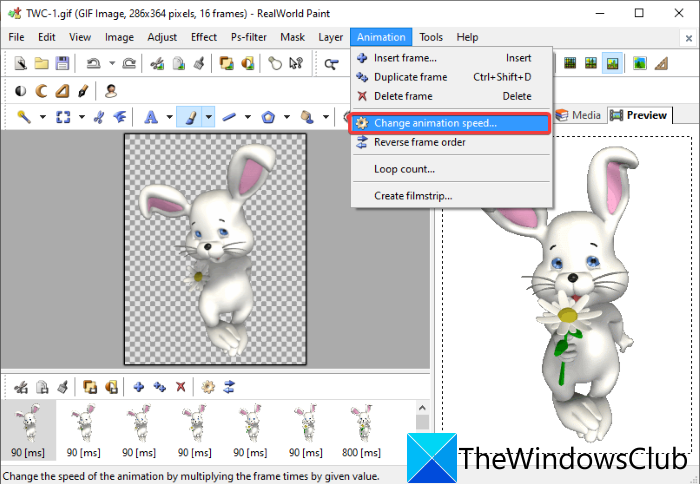
ถัดไป ลากตัวเลื่อนความเร็วไปทางขวาเพื่อเพิ่มความเร็วของGIFหรือเลื่อนไปทางซ้ายเพื่อทำให้GIF ช้า ลง จะแสดงตัวอย่างในพรอมต์เท่านั้น sp คุณสามารถปรับความเร็วได้ตามต้องการ คลิกปุ่มตกลงเพื่อใช้การเปลี่ยนแปลง
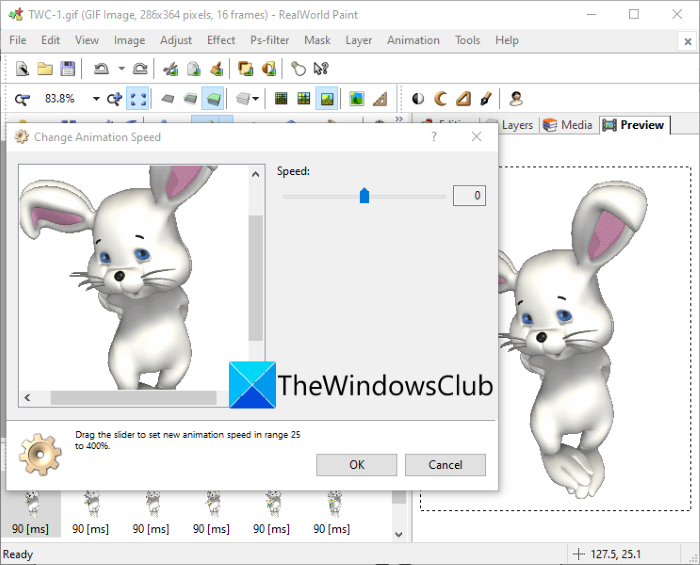
อีกวิธีหนึ่ง หากคุณต้องการเปลี่ยนระยะเวลาสำหรับเฟรมใดเฟรมหนึ่ง ให้ดับเบิลคลิกที่เฟรมแล้วป้อนระยะเวลาเป็นมิลลิวินาที (มิลลิวินาที)
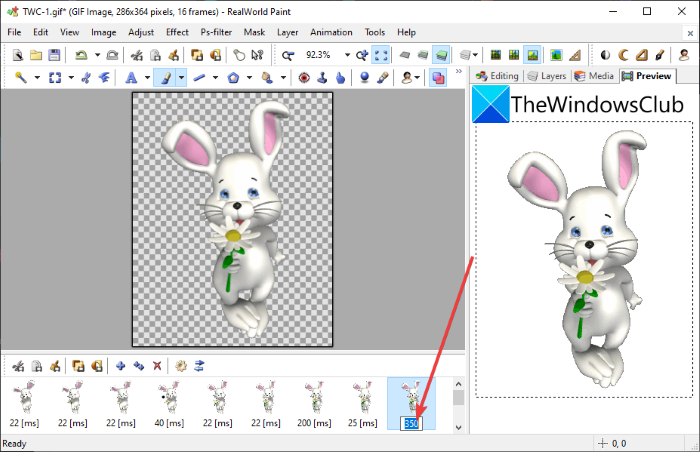
สุดท้าย ใช้ตัว เลือก File > Save asเพื่อบันทึก GIF ที่แก้ไข
6] ปิโกสมอส
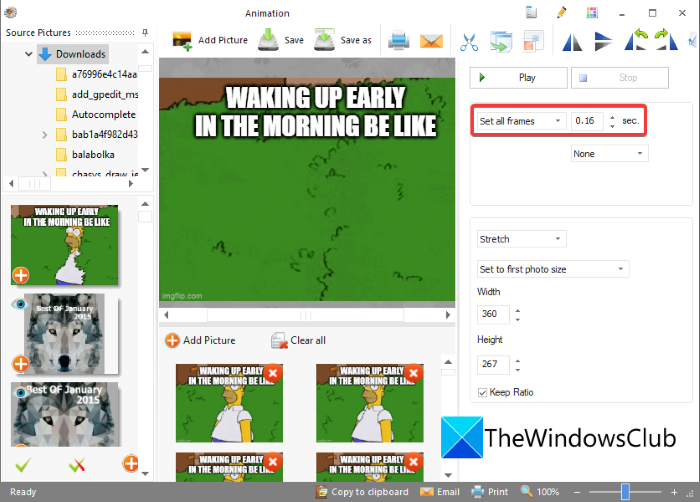
Picosmosเป็นโปรแกรมเปลี่ยนความเร็วGIFฟรี สำหรับ Windows 11/10เมื่อใช้มัน คุณสามารถทำให้เป็นGIF แบบ(GIF)เร็วหรือช้าได้ คุณสามารถทำตามขั้นตอนด้านล่างเพื่อสิ่งนั้น:
- ดาวน์โหลดและติดตั้ง Picosmos
- เปิดแอปพลิเคชั่นPicosmosTools
- เลือก เครื่องมือ แอนิเมชั่น( Animation)และดับเบิลคลิกเปิด
- เพิ่ม ไฟล์ GIFโดยใช้ตัวสำรวจไฟล์ในตัว
- ตอนนี้ ในแผงด้านขวา คุณจะเห็น ตัวเลือกการ ตั้งค่าเฟรมทั้งหมด(set all frames)พร้อมระยะเวลา ปรับแต่งระยะเวลานี้เป็นวินาทีเพื่อเปลี่ยนความเร็วGIF คุณยังสามารถกำหนดระยะเวลาสำหรับแต่ละเฟรมได้ด้วย โดยเลือกตัวเลือกที่เกี่ยวข้องจากตัวเลือกแบบเลื่อนลง
- ดูตัวอย่างภาพเคลื่อนไหวแล้วคลิก ตัวเลือก บันทึก( Save)หรือบันทึกเป็น(Save as)เพื่อบันทึก GIF ที่แก้ไข
นอกเหนือจากการเปลี่ยนความเร็วGIF แล้ว คุณยังสามารถเปลี่ยน ความกว้างและความสูงของ GIF และนำเฟรมออกได้(GIF)
7] Ezgif.com
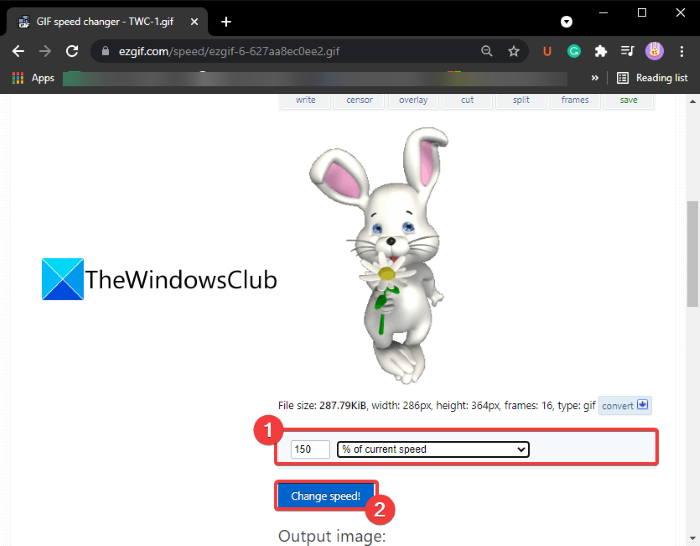
Ezgif.comเป็นเครื่องมือสร้างGIF ออนไลน์ยอดนิยม ซึ่งคุณสามารถเปลี่ยน ความเร็วGIF ได้ (GIF)มีส่วนเฉพาะเพื่อลดความเร็วหรือเพิ่มความเร็วของGIF
วิธีเปลี่ยน ความเร็ว GIFบน Ezgif.com:
- เพียง(Simply)เปิดเว็บไซต์ในเบราว์เซอร์แล้วไปที่ส่วน(go to the) ปรับความเร็ว GIF(Adjust GIF speed)
- จากนั้น เรียกดูและเลือก ไฟล์ GIF จากพีซี ของคุณ หรือวางURLของGIF
- หลังจากนั้นให้กดตัวเลือกอัปโหลด( Upload)
- ตอนนี้ ตั้งค่าความเร็วตามความต้องการของคุณ คุณสามารถป้อนเปอร์เซ็นต์ที่คุณต้องการเปลี่ยนความเร็วGIF
- คลิกปุ่มเปลี่ยนความเร็ว(Change Speed)เพื่อใช้การเปลี่ยนแปลง
- สุดท้าย คุณสามารถคลิกที่ ปุ่ม บันทึก(Save)ใน ส่วน ผลลัพธ์(Output)เพื่อดาวน์โหลดGIFที่ แก้ไข
8] ImageOnline.co
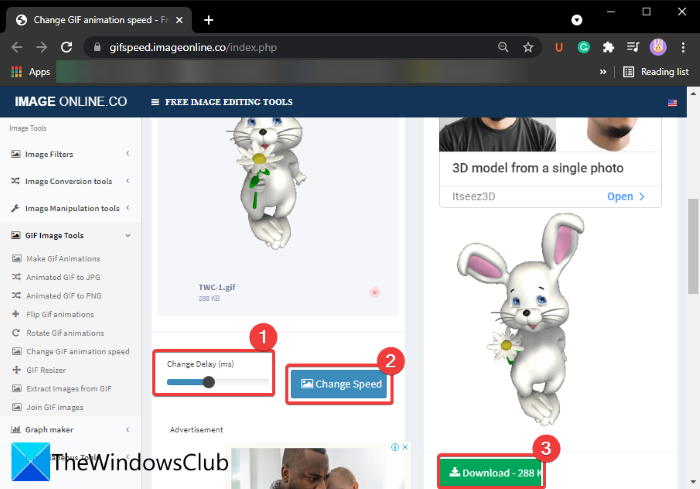
ImageOnline.coเป็นบริการเว็บสำหรับเปลี่ยนความเร็วGIF ไปที่เว็บไซต์และอัปโหลดไฟล์GIF จากนั้นเปลี่ยนการหน่วงเวลาเพื่อเปลี่ยน ความเร็ว GIFแล้วกดปุ่มเปลี่ยนความเร็ว (Change Speed)มันจะประมวลผลและแสดงเอาต์พุตGIFที่คุณสามารถดาวน์โหลดได้ การแสดงตัวอย่าง(Preview)ผลลัพธ์จะแสดงบนอินเทอร์เฟซ ดังนั้น ก่อนดาวน์โหลดGIFให้ตรวจสอบการแสดงตัวอย่าง หากต้องการเปลี่ยนแปลง คุณสามารถเปลี่ยน ความเร็ว GIF ได้อีกครั้ง แล้วดาวน์โหลดไฟล์ผลลัพธ์
9] ข้อความของขวัญ
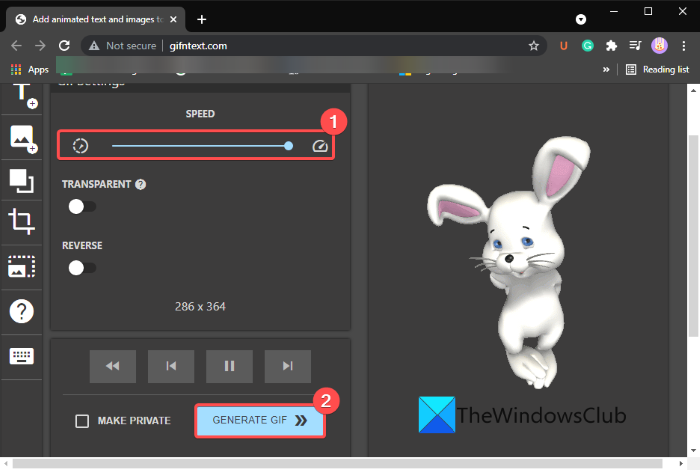
Gifntextเป็น โปรแกรมแก้ไข GIF แบบอินไลน์ ซึ่งคุณสามารถเปลี่ยนความเร็วGIF ได้เช่นกัน (GIF)เรียกดู(Browse)และนำเข้าไฟล์GIF หรือป้อน (GIF)URLของGIF เพื่อนำเข้า ไฟล์GIFต้นทาง จากนั้น จากการตั้งค่า GIF(GIF Settings)ให้ปรับความเร็วGIF ลากตัวเลื่อนไปทางซ้ายเพื่อทำให้ GIF(GIF)ช้าลงหรือลากไปทางขวาเพื่อเพิ่มความเร็วของGIF หลังจากนั้น คลิกสร้าง GIF(Generate GIF)เพื่อดาวน์โหลดเอาต์พุตภาพเคลื่อนไหวGIF
10] LunaPic
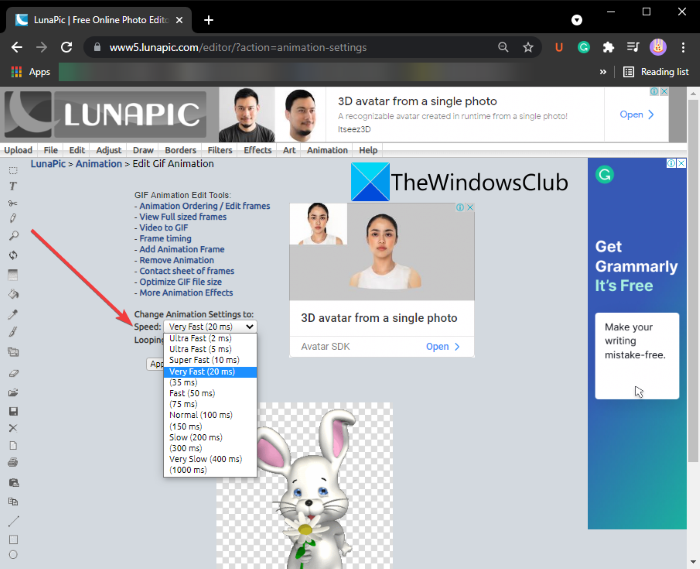
LunaPicเป็นอีกทางเลือกหนึ่งในการเปลี่ยนความเร็วGIF เปิดเว็บไซต์ในเว็บเบราว์เซอร์ที่คุณชื่นชอบแล้วคลิก ปุ่ม อัปโหลด(Upload)เพื่อนำเข้า ไฟล์ GIFจากพีซีของคุณ ตอนนี้ไปที่เมนูแอนิเมชั่น( Animation) แล้วคลิก ตัวเลือกแก้ไข GIF Animation (Edit GIF Animation)จะเปิดการตั้งค่าแอนิเมชั่นบางอย่างรวมถึงความเร็ว (Speed)คลิก(Click)ที่ ตัวเลือก ความเร็ว( Speed)แบบเลื่อนลงและเลือกค่าที่ตั้งไว้ล่วงหน้าที่ต้องการเพื่อเพิ่มความเร็วหรือลดความเร็วของGIFอย่างรวดเร็ว คุณยังเปลี่ยนการตั้งค่าลูปสำหรับแอนิเมชั่นGIF ได้อีกด้วย(GIF)
หลังจากเลือกการตั้งค่าความเร็วล่วงหน้าแล้ว (ช้าหรือเร็ว) คุณสามารถคลิกที่ปุ่มApply มันจะประมวลผลGIFและแสดงตัวอย่างผลลัพธ์ จากนั้น คุณสามารถบันทึกGIF แบบ(GIF) เคลื่อนไหวที่แก้ไขแล้ว ลงในพีซีของคุณ หรือคุณสามารถแชร์ไปยังโซเชียลมีเดีย เช่นFacebook , Twitter , Pinterestเป็นต้น
หวังว่าบทความนี้จะช่วยให้คุณเพิ่มความเร็วหรือชะลอความเร็ว ของ GIF(GIFs)บนพีซี Windows 11/10 ของคุณโดยใช้เครื่องมือเปลี่ยนความเร็วGIF ฟรีเหล่านี้(GIF)
ตอนนี้อ่าน:(Now read:)
- ตัวควบคุมความเร็ววิดีโอสำหรับ Mozilla Firefox และ Google Chrome(Video Speed Controller for Mozilla Firefox and Google Chrome)
- วิธีเปลี่ยนความเร็วในการเล่นวิดีโอบน Windows Media Player(How to change Video Playback Speed on Windows Media Player.)
Related posts
วิธีการสร้างโปร่งใส GIF ด้วย GIMP ใน Windows 10
วิธีการสร้างภาพเคลื่อนไหว GIF meme ใน Windows 11/10
วิธี Edit Frames ของ Animated GIF ใช้ GIMP ใน Windows 11/10
วิธีสร้าง Transparent Image ใน Paint.NET บน Windows 10
Add Search บน Google Images ใช้ Context Menu ใน Windows 11/10
วิธีสร้าง Video จาก Image sequence ใน Windows 11/10
วิธีการเปิดไฟล์ RW2 ใน Windows 10
วิธี Bulk Rotate Images ใน Windows 11/10
วิธีสร้าง Video จาก Images โดยใช้ Photos app ใน Windows 10
วิธีการเปิด System Properties ใน Windows 10 Control Panel
วิธีทดสอบ Webcam ใน Windows 11/10? มันทำงานได้หรือเปล่า?
วิธีการแก้ไข Disk Signature Collision problem ใน Windows 10
วิธีตรวจสอบ Shutdown and Startup Log ใน Windows 10
วิธีการ Batch Resize Images ด้วย GIMP ใน Windows 10
ฟรี Image Editing Software and Editors สำหรับ Windows 11/10
วิธีการเพิ่ม Mirror Image Effect ใน Windows 11/10
PLS file คืออะไร? วิธีการสร้าง PLS file ใน Windows 11/10 หรือไม่?
วิธีสร้าง Radar Chart ใน Windows 11/10
วิธีใช้เครื่องมือในตัว Charmap and Eudcedit Windows 10
Best ฟรี Batch Photo Editor software สำหรับ Windows 10
